Hvordan låse opp T-Mobile iPhone online uten SIM-kort
Er du lei av at telekomselskaper har en mening om hvilken nettleverandør du får bruke og hvordan? Vel, du er ikke alene om frustrasjonen din. For eksempel, hvis du har en T Mobile iPhone og du vil bytte til en annen operatør på grunn av dårlig nettverk, må du hoppe gjennom enorme bøyler for å gjøre det. Dette er fordi nettverksleverandører låser SIM-ene dine under kontrakt i omtrent 2 år eller enda mer, slik at de kan beholde flere brukere. Men du er smartere enn det, du kan heve deg over, og vi kan vise deg hvordan, ved å gi deg en detaljert veiledning om hvordan du låser opp T Mobile iPhone.
Hvis du fortsatt ikke er overbevist om hvorfor du skal låse opp iPhone med T Mobile, la oss bare fortelle deg at de to store fordelene med å låse opp din T Mobile iPhone er at den lar deg bytte SIM-kort og operatør når du vil, og hvis du reiser til utlandet ofte kan du enkelt bruke et lokalt forhåndsbetalt SIM-kort i stedet for å bruke ublu beløp på roaming. Så les videre for å finne ut hvordan du låser opp T Mobile iPhone.
- Del 1: Slik låser du opp T-Mobile iPhone uten SIM-kort på nettet
- Del 2: Slik låser du opp T-Mobile iPhone via iphoneIMEI.net
- Del 3: Slik låser du opp T Mobile iPhone via T Mobile-operatør
- Del 4: Hvordan sjekke om iPhonen min er ulåst eller ikke
- Del 5: Jeg har låst opp iPhonen min. Hva blir det neste?
Del 1: Slik låser du opp T-Mobile iPhone uten SIM-kort på nettet
La oss for enkelhets skyld si at du er en iPhone 7-bruker. Hvis du ønsker å låse opp T Mobile iPhone 7 uten SIM-kort, på en enkel og permanent måte uten å miste garantien, så er det perfekte verktøyet for deg DoctorSIM Unlock Service. Det er egentlig en ganske fin one-stop-shop for alle dine behov. Alt du trenger å gjøre er å mate inn kontaktinformasjonen din og IMEI-koden, så får du T Mobile iPhone 7-opplåsingskoden i løpet av 48 timer.
Slik låser du opp T-Mobile iPhone 7 uten SIM-kort på nettet ved hjelp av DoctorSIM – SIM Unlock Service
Trinn 1: Velg merke
Fra en liste over merkenavn og logoer bør du velge Apple.
Trinn 2: Forespørsel fra.
Du vil bli spurt om din eksakte modell, velg iPhone 7 i dette dekselet. Deretter vil du bli spurt om nettverksleverandøren din, som du bør velge T Mobile for.
Trinn 3: IMEI-henting.
Deretter bør du hente IMEI-koden din ved å mate #06# på tastaturet.
Trinn 4: Kontaktinfo.
Bare de første 15 sifrene i IMEI-nummeret må angis, etterfulgt av e-postadressen din. Dette er avgjørende siden det er her du vil motta opplåsingskoden.
Trinn 5: Motta opplåsingskode.
Innenfor den garanterte perioden (vanligvis 48 timer) bør du motta T Mobile iPhone-opplåsingskoden.
Trinn 6: Lås opp T Mobile iPhone 7.
Skriv inn koden til din iPhone for å T Mobile låse opp iPhone 7.
I utgangspunktet kan hele prosessen for å låse opp T Mobile iPhone 7 ved hjelp av DoctorSIM oppsummeres i 3 korte trinn.
Sammendrag:
1. Fyll ut forespørselsskjemaet.
2. Motta opplåsingskode.
3. Lås opp T Mobile iPhone 7 ved å taste inn koden.
Del 2: Slik låser du opp T Mobile iPhone via iPhoneIMEI.net
iPhoneIMEI.net er en annen online iPhone sim-opplåsingstjeneste. Den lover å låse opp iPhone ved hjelp av en offisiell metode, slik at iPhone aldri vil bli låst på nytt uansett om du oppgraderer operativsystemet eller synkroniserer med iTunes. Alle funksjoner som: iMessenger, Facetime, 3G, 4G, Wifi, Kontakter, Telefon… vil fungere bra uten noen begrensninger.

Trinn for å låse opp iPhone med iPhoneIMEI.net
Trinn 1. Gå til iPhoneIMEI.net offesiell nettside. Velg din iPhone-modell og nettverket telefonen er låst til, og klikk deretter på Lås opp.
Trinn 2. Følg instruksjonene i det nye vinduet for å finne IMEI-nummeret. Skriv deretter inn IMEI-nummeret og klikk på Lås opp nå. Det vil lede deg til å fullføre betalingsprosessen.
Trinn 3. Når betalingen er vellykket, vil systemet sende IMEI-nummeret ditt til nettverksleverandøren og hviteliste det fra Apples database. Prosessen tar vanligvis ca 1-5 dager. Deretter vil du motta en bekreftelse på e-post om at telefonen din er låst opp.
Del 3: Slik låser du opp T Mobile iPhone via T Mobile-operatør
Hvis du vil låse opp, for eksempel, en T Mobile iPhone 5s uten et tredjepartsverktøy, men ved å kontakte operatøren direkte, kan du gjøre det også, selv om den prosessen vil ha mye flere begrensninger og ta mye lengre tid. Å be operatører om å låse opp iPhone 5s fra T Mobile blir mer og mer et utdatert konsept i møte med langt enklere tredjepartsprogramvare. Men å kontakte transportørene direkte er også et legitimt middel. Så les videre for å finne ut hvordan du låser opp T Mobile iPhone 5s via T Mobile-operatør.
Slik låser du opp T Mobile iPhone 5s via T Mobile-operatør
Trinn 1: Valgbarhet.
Når du prøver å låse opp T Mobile iPhone 5s direkte gjennom operatøren, blir du møtt med mange begrensninger og bekreftelsesprosesser. Derfor, for å unngå å kaste bort din egen tid, bør du gå og lese siden deres om kvalifisering for å sikre at du består testen. Følg denne lenken: support.t-mobile.com/docs/DOC-1588.
Trinn 2: Kontakt.
Deretter trenger du bare å gå til deres kundeservice-side og sende inn en forespørsel om opplåsingskoden. Følg følgende lenke for å kontakte dem: https://support.t-mobile.com/community/contact-us. Du bør imidlertid huske på at de kan avslå enhver søknad i det hele tatt.
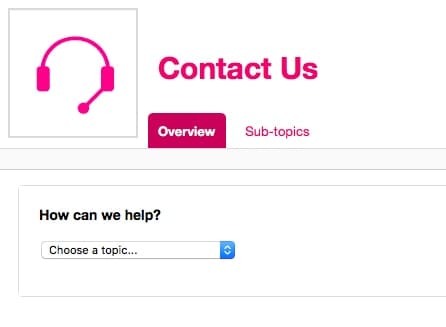
Trinn 3: Motta kode.
Hvis søknaden din blir akseptert, bør du snart motta en e-post med opplåsingskoden og ytterligere instruksjoner for å låse opp iPhone 5s fra T Mobile. Alternativt kan du ganske enkelt bruke Mobile Device Unlock App, men det er ennå ikke kvalifisert for iPhones.
Trinn 4: Lås opp T Mobile iPhone 5s.
Til slutt, alt du trenger å gjøre er å skrive inn opplåsingskoden til tastaturet og vips! Du har nå en T Mobile unlock iPhone 5s.
Alternativ: App for opplåsing av mobilenheter.
Denne appen kan ennå ikke brukes til å låse opp T Mobile iPhone 5s-enheter, da den kun er tilgjengelig for Samsung Avant-enheter, men dette er en nyttig og enkel programvare for de med Samsung-enheter. Du bare installerer appen og du kan søke om opplåsingskoden med to enkle trinn.
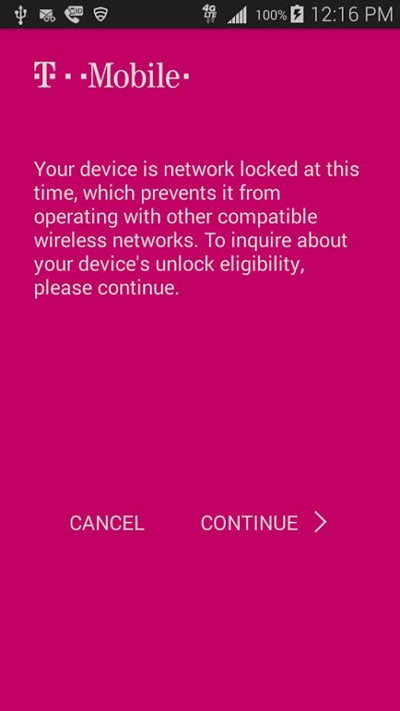
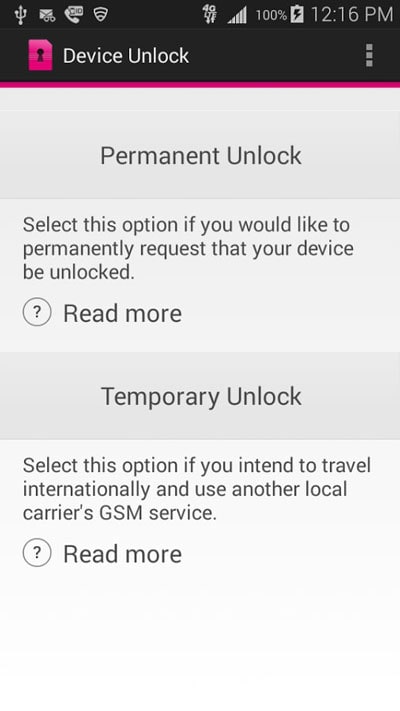
Del 4: Hvordan sjekke om iPhonen min er ulåst eller ikke
Før du tar noen drastiske og tidkrevende tiltak kan det være nyttig å bekrefte om du allerede har en ulåst telefon. Hvis du har et SIM-kort hos en egen nettverksleverandør, kan du ganske enkelt angi det og se om det er tilgjengelig. Men hvis du for øyeblikket ikke har et annet SIM-kort, kan du bruke DoctorSIM til å også bekrefte opplåsingsstatusen din med 3 enkle trinn. For å gjøre det må du først gå til denne lenkenher.
Sjekk opplåsingsstatusen for iPhone:
Trinn 1: Hent IMEI.
Skriv #06# på iPhone-tastaturet for å få IMEI-koden.
Trinn 2: Fyll ut forespørselsskjemaet.
Deretter skriver du inn de første 15 sifrene i IMEI-koden, etterfulgt av e-postadressen din.

Trinn 3: Motta epost.
Du vil snart motta en e-post med opplåsingsstatusen din.
Og akkurat som det vet du nå om du skal gå videre for å låse opp T Mobile iPhone!
Del 5: Jeg har låst opp iPhonen min. Hva blir det neste?
Så du har gått gjennom den prosessen som passer best for deg, og nå har du til og med oppgitt T Mobile iPhone-opplåsingskoden. Men nå lurer du igjen, hva nå? Hva blir det neste? Vel, det neste er at du bruker den nye friheten din, til å bryte inn telefonen ved å bruke et annet SIM-kort, ved å bruke et av disse scenariene!
Jeg har SIM med en annen nettverksleverandør.
I dette tilfellet er det bare å følge følgende trinn:
1. Fjern det gamle SIM-kortet.
2. Tast inn nytt SIM-kort.
3. Start iPhone på nytt.
Jeg har ikke et annet SIM-kort.
I dette tilfellet er prosessen litt lengre. Gjør følgende for å aktivere opplåsingen:
Trinn 1: Sikkerhetskopiere.
Du kan enkelt sikkerhetskopiere med iCloud. Det er en veldig enkel løsning. Bare gå til innstillinger på iPhone, etterfulgt av ‘iCloud’, og trykk deretter på ‘Sikkerhetskopier nå.’


Trinn 2: Slett iPhone.
Gå til Innstillinger> Generelt> Tilbakestill> Slett alt innhold. Dette vil tørke telefonen din ren.

Trinn 3: Restaurere.
Til slutt er det bare å gjenopprette all informasjon fra iCloud-sikkerhetskopien. Dette er også ganske enkelt. Når du følger systemoppsettet etter sletting, blir du ført til ‘Apper og data’-skjermen. Bare velg ‘Gjenopprett fra iCloud-sikkerhetskopi’.
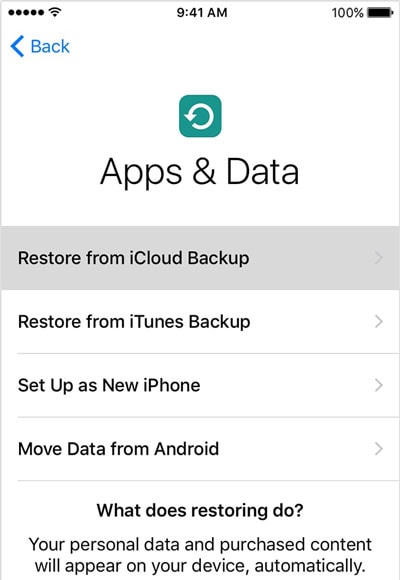
Med det er din iPhone nå fullstendig opplåst aktivert! Du står fritt til å bruke den som du vil nå.
I denne artikkelen har vi forklart hvordan du låser opp T Mobile iPhone 7 ved hjelp av DoctorSIM – SIM Unlock Service, og hvordan du låser opp T Mobile iPhone 5s ved å bruke selve T Mobile-operatøren. Selv om begge er helt legitime måter å låse opp iPhone-ene dine på, lener jeg meg personlig mer mot DoctorSIM-løsningen, siden de ikke har noen irriterende kvalifikasjonskriterier, og de får deg heller ikke til å vente lenge. De er en 100 % løsning, spesielt med tanke på at de er et tredjepartsverktøy som gjør dem mindre partiske siden de ikke har et insentiv til å hindre deg i å låse opp. Vel, vi håper dette hjalp og forhåpentligvis nå har du en T Mobile unlock iPhone!
Siste artikler